如何使用 Hasleo Backup Suite 执行一键备份 Windows 系统
- 分类:帮助 回答于: 2021年07月05日 09:36:00
Windows 系统备份是指备份 Windows 启动所需的所有分区,如系统分区、启动分区和恢复分区。 这些分区中的所有数据都会存储在一个叫做备份映像的文件中,当操作系统崩溃或者操作系统所在的磁盘损坏时,我们可以从系统备份映像文件中完全恢复原来的 Windows 操作系统。
使用 Hasleo Backup Suite 备份 Windows 操作系统的教程。
步骤1:安装并运行Hasleo备份套件,点击导航栏中的“备份”按钮,然后单击操作区的“系统备份”按钮。

步骤 2:Hasleo Backup Suite 会自动选择所有需要备份的分区进行 Windows 操作系统备份。 您只需要根据需要修改任务名称、描述、目的地和备份选项,然后单击“继续”按钮。

* 任务名称:指定任务名称,以便您快速查找和管理备份任务。
* 描述:简要描述任务的目的和其他信息。
* 目的地:备份图片文件存放的目的地路径,点击文件夹图标修改。
* 备份选项:高级备份设置。 有关更多详细信息,请参阅备份选项。
步骤 3:单击“继续”按钮后,Hasleo Backup Suite 开始将 Windows 操作系统备份到您指定的存储路径。 请注意,备份时间与需要备份的数据大小有关,请耐心等待。
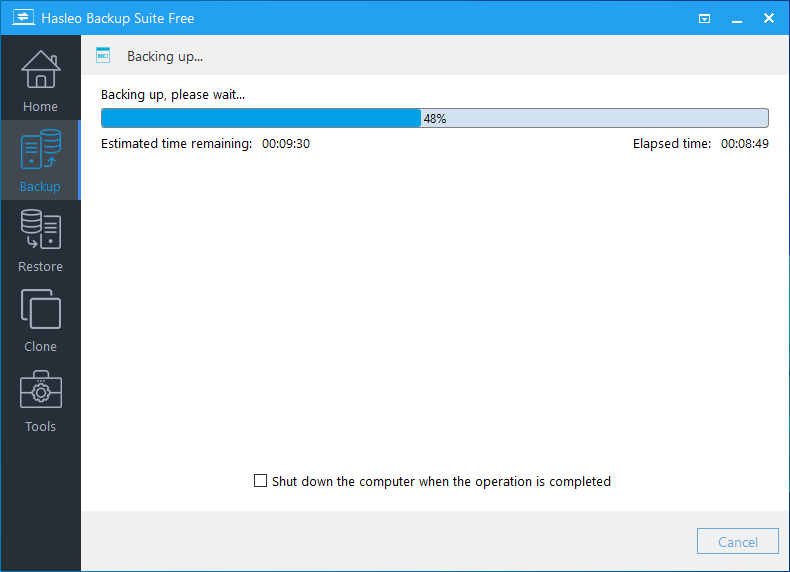
* 如果您不想等到操作完成,请勾选“操作完成后关闭计算机”复选框。
备份操作完成后,首页会列出备份任务,您可以进入首页对该任务进行其他操作,如增量备份、差异备份、恢复、编辑、删除等。
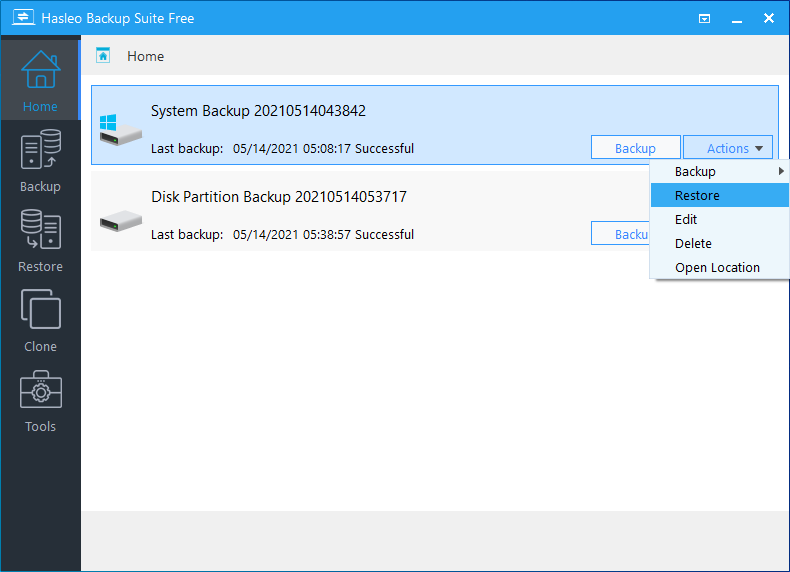
目前可用的 Windows 系统备份软件也非常多,大家可以根据自己的需要选择。一般建议大家还是经常备份系统中的重要数据最好,这样避免因为系统损坏导致文件丢失。
 有用
26
有用
26


 小白系统
小白系统


 1000
1000 1000
1000 1000
1000 1000
1000 1000
1000 1000
1000 1000
1000 0
0 0
0 0
0猜您喜欢
- 一开机就电脑蓝屏了怎么办修复方法介..2022/04/16
- 玩绝地求生游戏出现内存不能为read解..2021/02/17
- 手提电脑上不了网怎么办2020/08/04
- 手把手教你外星人笔记本电脑怎么进入B..2020/04/16
- 一键装机精灵如何安装使用..2021/05/18
- 电力猫怎么用,小编教你电力猫怎么用..2018/07/25
相关推荐
- 鼠标刷新率,小编教你调鼠标刷新率..2018/08/21
- win10重装win7 64位系统教程2017/05/17
- 电脑风扇声音大怎么回事2020/07/07
- 手机连不上wifi怎么办2021/06/06
- 重装系统时出现windows无法安装到这个..2021/04/14
- 东芝笔记本重装系统的方法..2019/05/16

















